1、点击桌面右下角的'消息通知',如图:

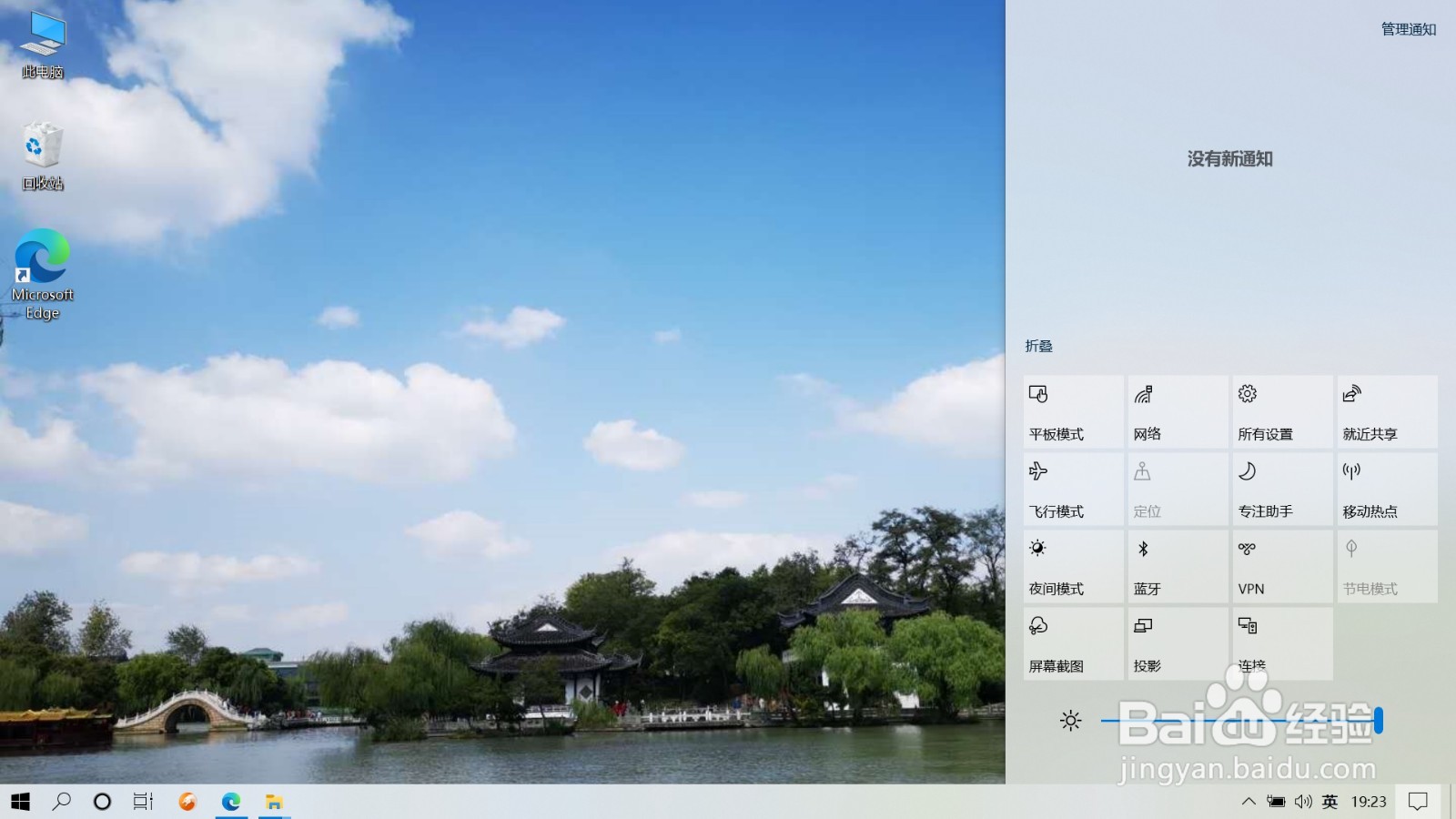
2、单击就近共享,系统自动同时选择'打开蓝牙',如图:

3、蓝牙图标处右键,单击‘转到快速设置’并打开蓝牙,如图:
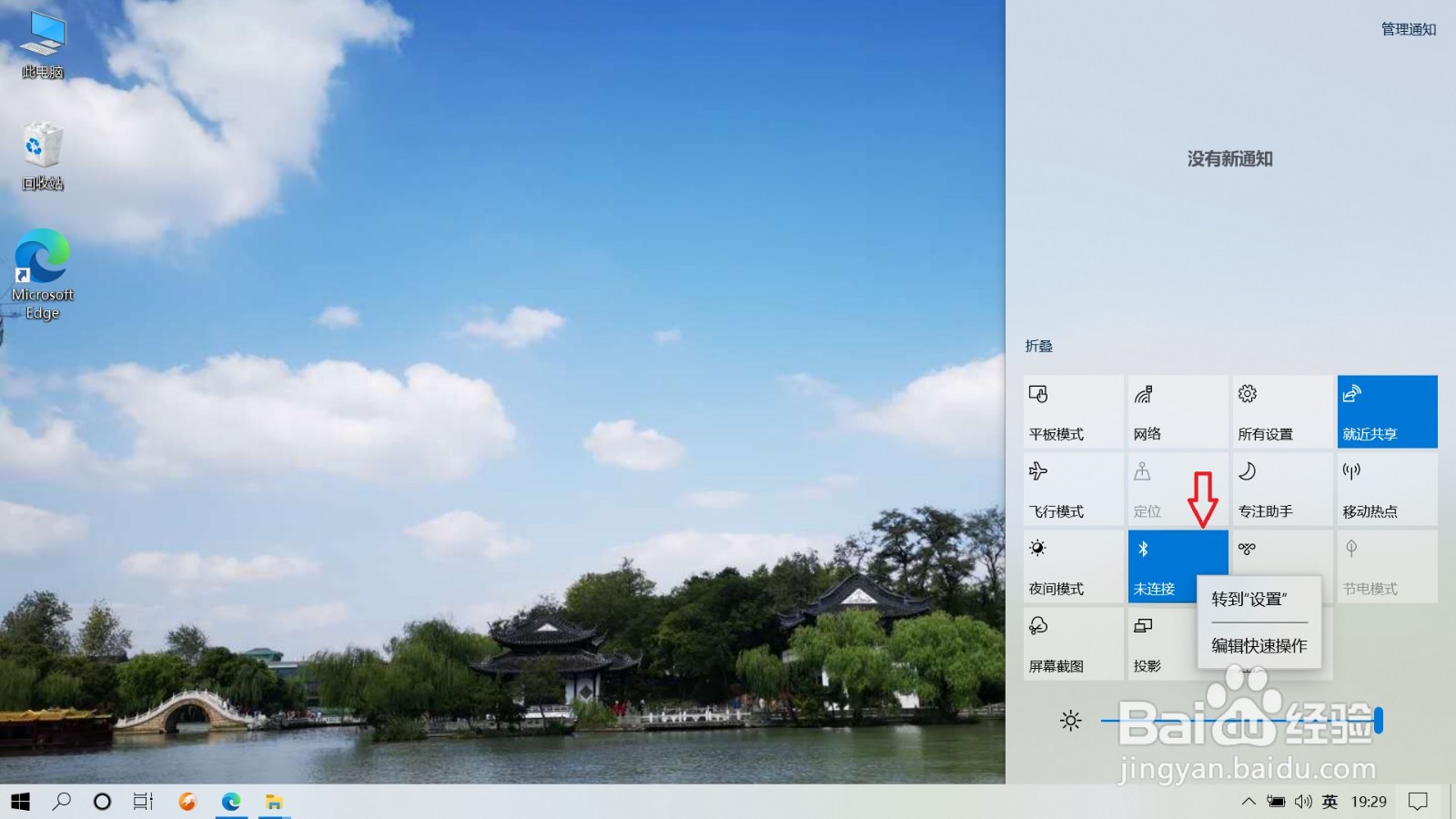

4、手机设置中打开蓝牙,自动搜索附件的蓝牙设备,如示例中的笔记本电脑名称为NEWLIFE:

5、在手机中点击搜索名称NEWLIFE,在电脑端添加手机设备,然后在手机中点击配对,配对成功(配对请求时间大约在10秒,如果超时提示配对失败,需要再次重复此步骤)。




6、从电脑传送文件到手机,(从手机到电脑相反的操作,方法类似),在电脑中红色箭头处单及‘通过蓝牙发送或者接收文件',选择'发功文件',选择目的地手机,选择要传送的文件后发送。
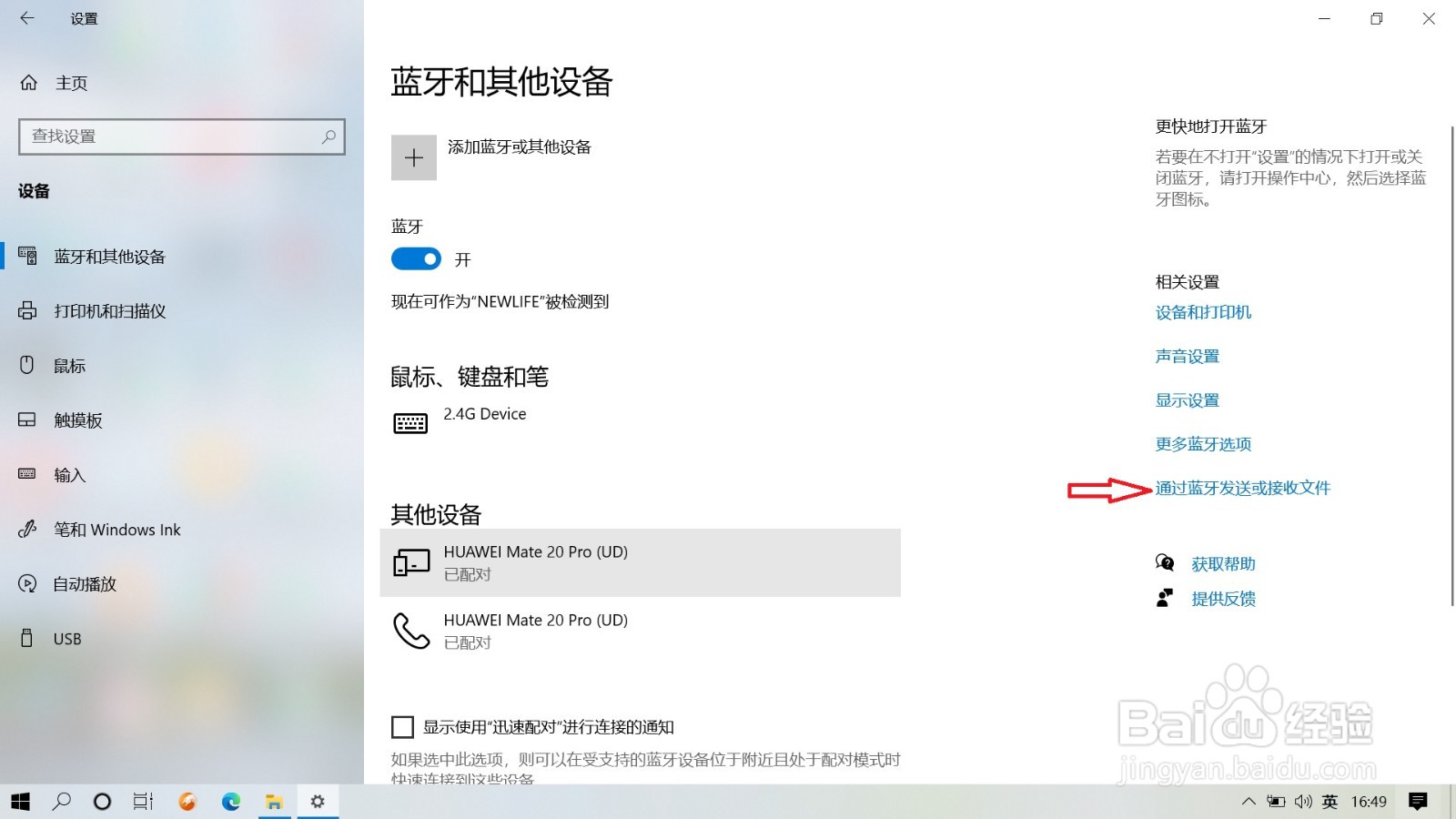


7、手机此时在通知会有接受提示,选择接收,接收完成。可以点击接收完成提示看到已经接收的文件。


8、传源捍悉刈送文件可以通过手机设置中蓝牙,接收的文件中查看接收记录;也可以通过手机的文件管理查看有蓝牙标识的文件/图片。



